Agan-agan sekalian nech saya kasih tutor saya yang baru lagi, mungkin bagi yang udah jago bisa koment di bawah ini , hehehe….saya disini Cuma ngasih tutorial singkat doank gan… moga berkenan di hati agan sekalian,langsung aja ya gan saya mulai tutorialnya.
Kali ini saya akan menjelaskan tentang effect air, ok tanpa banyak omong lagi saya mulai totorialnya :
- Buka file foto yang akan kamu jadikan kelinci percobaan (disini saya akan memakai foto dari teman saya moga teman saya berkenan).
- Nah abis ntu Duplicat layer dengan menekan CTRL+J dan hasilnya akan muncul layer baru dengan nama yang berbeda.
- Untuk hasil yang bagus sekarang perbesar ukuran Canvasnya dengan cara : Klik Image > Canvas Size atau mau cepet telkan tombol i keyboard Ctrl + Alt + C secara bersamaan. Setting seperti ini : Klik OK kalau sudah.
- Nah abis ntu klik Edit > Transform > Flip Vertikal, setelah itu geser menggunakan Move Tool atau tekan V di keyboard ,liat gambar di bawah :
- Sekarang Gabungkan 2 Layer dengan menekan Shift + Ctrl + Alt + E, setelah itu download source untuk efek filter Displace, extract file dan anda akan mendapatkan file bernama displace-filter.psd…
- Lalu gunakanFilter > Distort > Displace..dengan pilihan seperti pada gambar :
- Muncul :
- Tekan OK, dan anda akan diminta membuka file untuk memenuhi efek filter ini, nah gunakan file yang telah agan download tadi barusan namanya ( displace-filter.psd ) > lalu klik open, hasilnya :
- Setelah itu anda akan mendapatkan foto yang anda edit bergelombang seperti air nah kemudian tahan tombol CTRL lalu Klik kiri pada Layer 1 pas pada gambar sehingga terlihat seleksi di sekitar gambar Layer 1, ngerti khan..law udah ngerti lanjut dach…hehehe contoh gambar :
- Setelah itu klik kiri Layer 2 tepat pada teks area Layer 2Lalu tekan add layer mask,contoh gambar :
- Hasilnya foto pada gambar atas di layer 2 tidak lagi bergelombang…(ingat yang di add layer mask adalah layer 2)
- Setelah Itu blur layer 2 dengan ukuran atau kapasitas 4.0 pixel hanya untuk memperhalus fotonya saja…
- Lalu saatnya memberi sedikit efefct pada foto yang telah di buat refleksi air tersebut…Caranya: Tekan dan Tahan tombol ALT lalu tekan klik new adjustment terus tekan dan pilih Hue / Saturation, liat gambar :
- maka akan muncul :
- Klik OK lalu setting seperti ini, sebelum itu klik Colorize terlebih dahulu supaya bisa di setting secara besar kapasitasnya…Setelah diatur semua klik OK...
- Dan setelah itu atur Opacitynya 25% yang ada di pojok kanan.. atau tergantung kecocokan kalian dalam mengolah warna, heheh…(karena tidak da paksaan di dunia desain)
- hasilnya akan mengejutkan....
- atau beri sedikit modif...yang hasilnya :

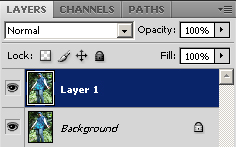
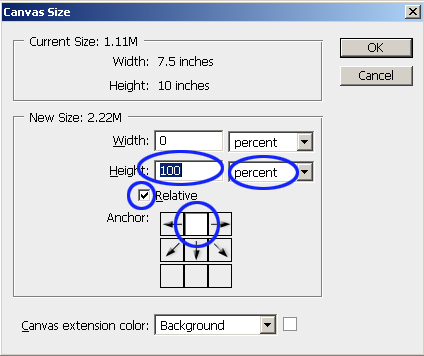



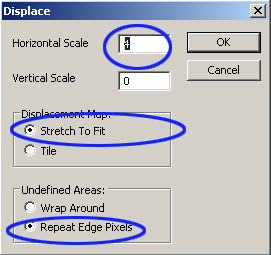
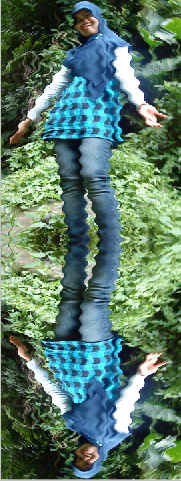

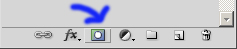
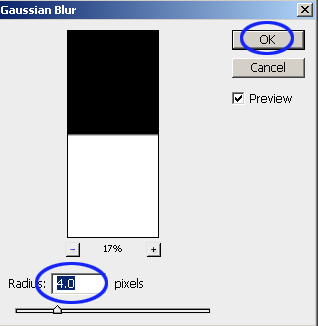
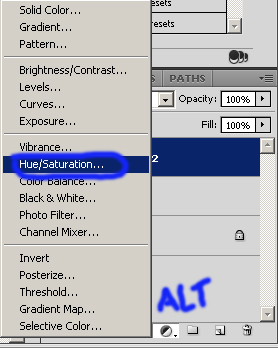
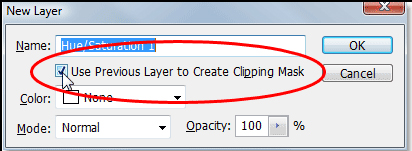
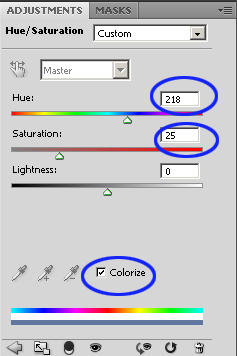



Tutor By : Co Graph illusion
semoga bermanfaat ^_^






0 Comment:
Posting Komentar